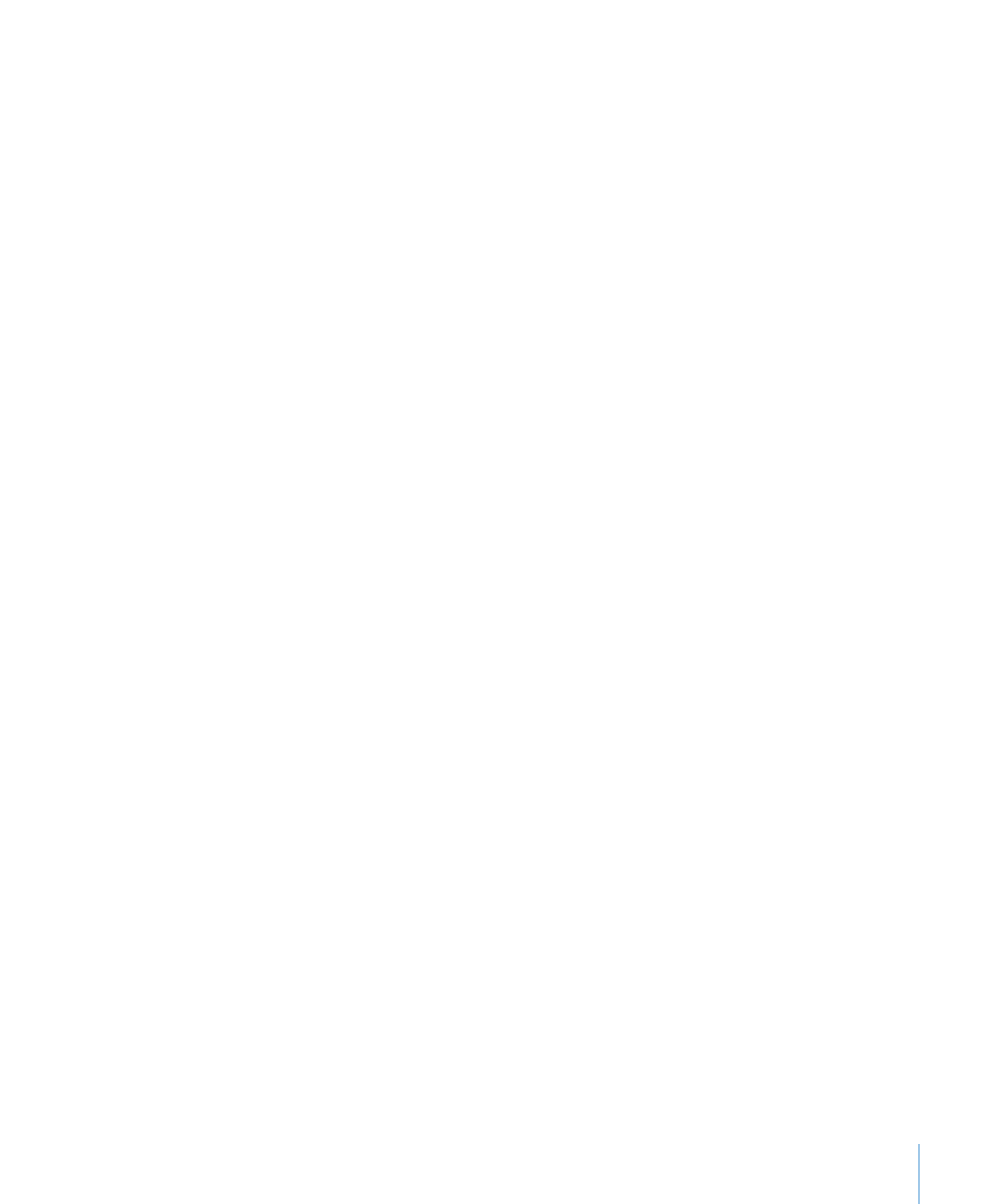
インラインテキストボックスを追加する
文書作成書類では、ページ上のテキストに固定されるインラインテキストボックスを追加できます。
インラインテキストボックスを追加するには:
1
文書作成書類で、テキストボックスを表示する場所に挿入ポイントを置き、
「挿入」>「テキストボックス」
と選択します。
インラインテキストボックスが、ページの挿入ポイントに表示されます。
インラインテキストボックスは、フローティングテキストボックスを変換して作成することもできます。ツー
ルバーの「テキストボックス」をクリックすると、フローティングテキストボックスが表示されます。フロー
ティングテキストボックスをクリックして選択し、フォーマットバーの「文字列と一緒に移動」ボタンを
クリックします。
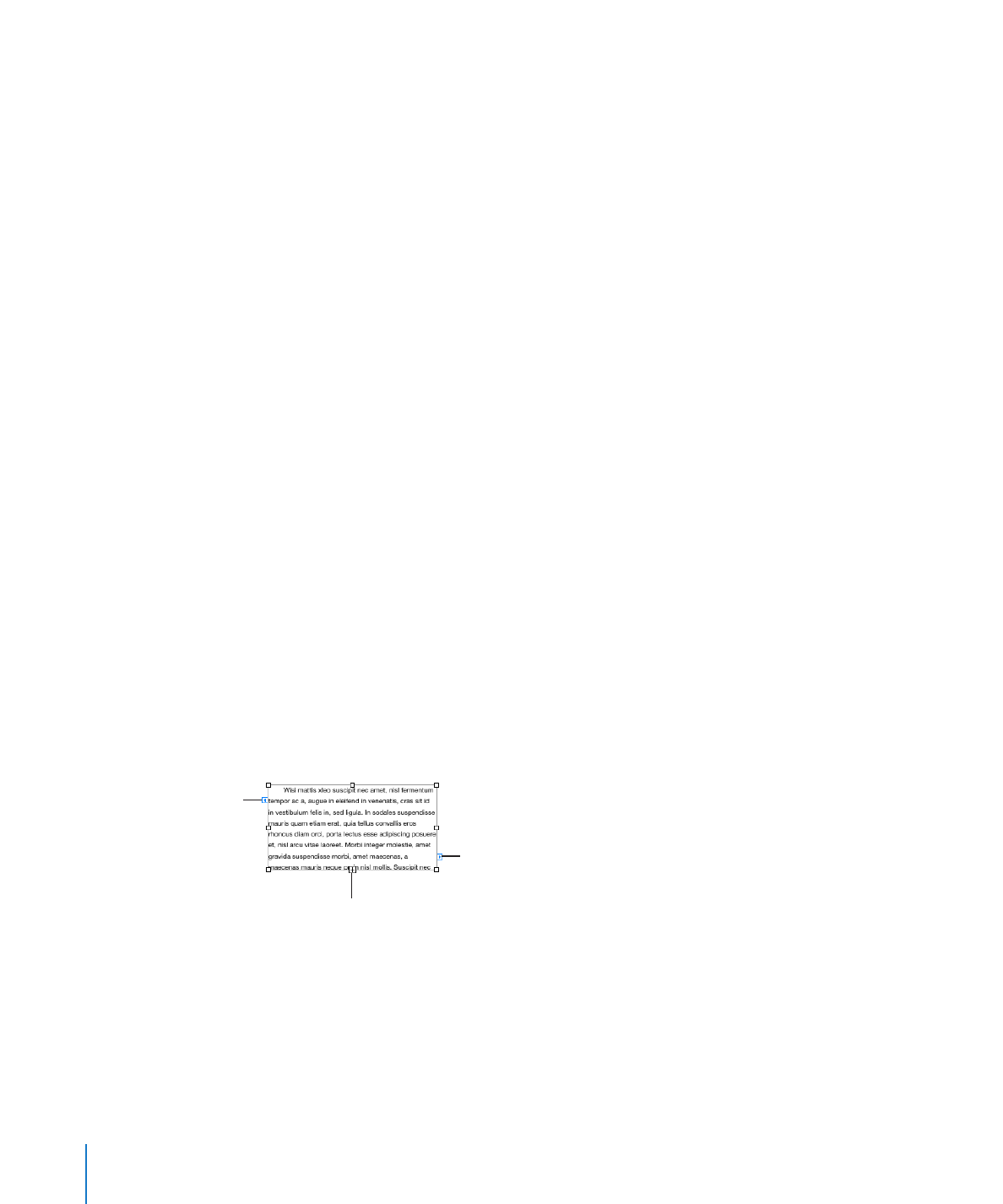
2
テキストボックスで、強調表示されたプレースホルダテキストをダブルクリックし、テキストを入力しま
す。
テキストボックスは、表示範囲を超えてテキストを入力しても、自動的には大きくなりません。
テキストボックス以外の場所をクリックすると、レイアウト表示でのみ枠線が表示されるようになります。
レイアウト表示を使用するには、ツールバーの「表示」をクリックして「レイアウトを表示」を選択します。
3
選択ハンドルをドラッグしてテキストボックスのサイズを変更し、隠れているテキストがあれば見えるよ
うにします。
インラインテキストボックスの上部と左の選択ハンドルはアクティブではありません。これらのハンドル
をドラッグしても、テキストボックスのサイズを変更することはできません。アクティブなハンドルをドラッ
グして、サイズを変更します。
4
テキストボックスをドラッグして、ページ上に配置します。挿入ポイントがテキストボックスを配置する
位置にきたら、マウスボタンを放します。
テキストとテキストボックス周囲との間隔を変更するには、
98
ページの「オブジェクト内のテキストの
余白を変更する」を参照してください。